JOY-it ESP8266 WiFiモジュール

仕様
- 製品名: ESP8266 WiFiモジュール
- 巻tag電源: 3.3 V
- 電流供給: 350 mA
- ボーレート:115200
製品使用説明書
- 初期設定
- Arduinoプログラムの設定を開き、追加のボードマネージャーに次の行を追加します。 URLs: http://arduino.esp8266.com/stable/package_esp8266com_index.json
- ボードマネージャーから ESP8266 の追加データをダウンロードします。
- ボードとして ESP8266 を選択します。[ポート] メニューから正確なポートを選択してください。
- モジュールの接続
- TTLケーブルで使用:
- TTLアダプタユニットがボリュームに設定されていることを確認しますtag3.3 V の電源と 350 mA の電流を供給します。
- 次の表に従って、モジュールを TTL ケーブルに接続します。
- ESP8266: RX – TX – GND – VCC – CH_PD – GPIO0
- TTL ケーブル: TX – RX – GND – 3.3 V – 3.3 V – 3.3 V
- Arduino Uno で使用する場合:
- 提供された図に従って、モジュールを Arduino Uno に接続します。
- ESP8266: RX – TX – GND – VCC – CH_PD – GPIO0
- Arduino Uno: ピン 1 – ピン 0 – GND – 3.3 V – 3.3 V – 3.3 V
- TTLケーブルで使用:
- コード送信
- コードの送信を例で示すampESP8266 ライブラリからの le。
- 希望のコードを選択してくださいampArduinoソフトウェアのexからのleampメニュー。
- 送信のボーレート(ツールのアップロード速度)を 115200 に設定します。
よくある質問
- Q:使用中に予期せぬ問題が発生した場合はどうすればよいですか?
- A: 使用中に予期しない問題が発生した場合は、お気軽にお問い合わせください。
一般情報
お客様各位、
この度は弊社製品をお選びいただき誠にありがとうございます。以下に試運転時および使用中に注意していただきたい事項を記載しております。使用中に予期せぬ問題が発生した場合は、お気軽に弊社までご連絡ください。
初期設定
Arduinoプログラムの設定を開き、追加のボードマネージャーに次の行を追加します。 URL次の写真に示されています:
http://arduino.esp8266.com/stable/package_esp8266com_index.json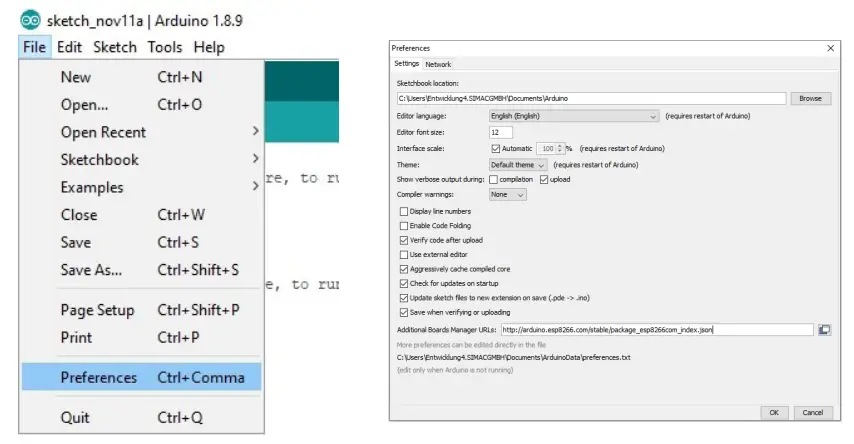
ボードマネージャーから ESP8266 の追加データをダウンロードします。
ボードとして ESP8266 を選択します。
注意! ボード マネージャーの下にあるメニュー「ポート」から正確なポートを選択する必要があることに注意してください。
モジュールの接続
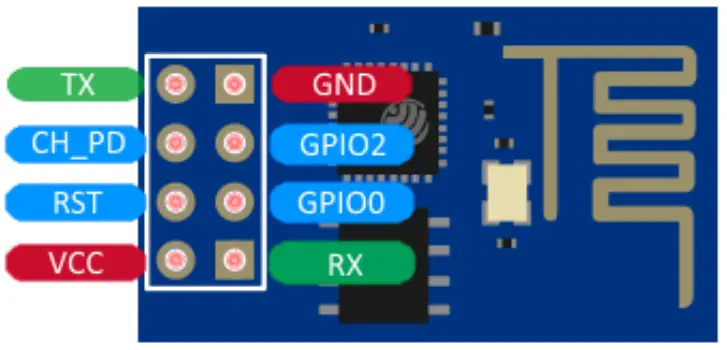
TTLケーブルと一緒に使用します。
注意! TTLアダプターユニットはボリュームに設定されていることに注意してくださいtag3.3 V の電源と 350 mA の電流を供給します。必要に応じてこれを確認してください。次の表を参考にして、モジュールを TTL ケーブルで接続します。ESP8266 のピン割り当ては、上の図に示されています。
ESP8266 TTLケーブル
- 受信 送信
- TXRX
- GNDGND
- VCC3.3V
- CH_PD3.3V
- GPIO0 3.3V
Arduino Unoと一緒に使用する
次の図または次の図を参考にして、モジュールを Arduino Uno に接続します。ESP8266 のピン割り当ては、上記の図で確認できます。
ESP8266 アルドゥイーノ
- RXピン1
- TX ピン 0
- GNDGND
- VCC3.3V
- CH_PD3.3V
- GPIO0 3.3V
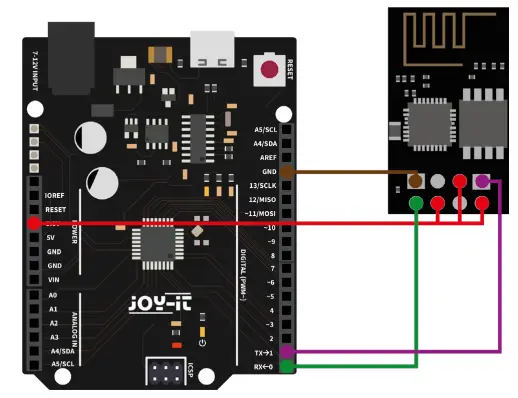
コード送信
以下では、コードexを使用したコードの送信を示します。ampESP8266ライブラリからコードを取得します。コードをESP8266に転送するには、目的のコード例を選択する必要があります。amp元からampArduino ソフトウェアの [アップロード速度] メニューで、送信に使用するボー レート ([ツール] メニューの [アップロード速度]) を 115200 に設定します。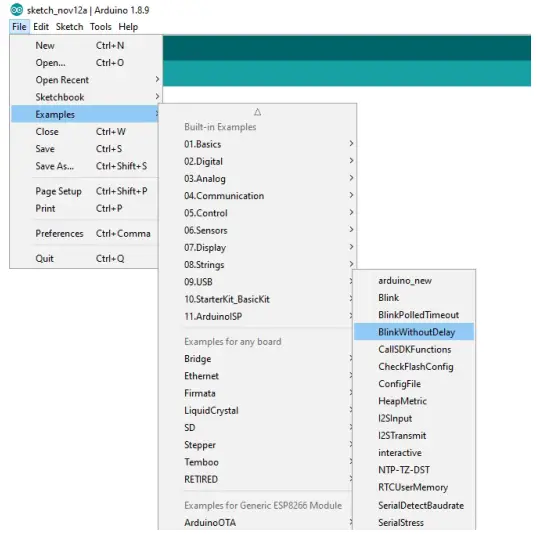
注意! 新しいコードを ESP8266 に転送する前に、モジュールをプログラミング モードに設定する必要があります。
TTL ケーブルで使用する場合:
ESP8266 モジュールから電源 (VCC) を切り離し、その後再度接続します。モジュールはプログラミング モードで起動します。この方法でうまくいかない場合は、Arduino の方法を試すことができます。場合によっては、TTL ケーブルでもこの代替方法の方がうまく機能します。
Arduino で使用する場合:
モジュールから電源 (VCC) を切り離し、GPIO0 ピンを 3.3 V から 0 V (GND) に設定します。その後、電源を復元します。ソフトウェアが転送されるとすぐに、モジュールを通常の動作状態に戻すことができます。これを行うには、電流源を再度切り離し、GPIO0 ピンを 3.3 V に設定し、電源を復元します。
モジュールをプログラミング モードに設定すると、送信を開始できます。送信が完了したら、通常の動作状態に戻す必要があることを忘れないでください。
詳細情報
電気法(ElektroG)に従った当社の情報と償還義務
電気・電子製品に表示する記号:
 この×印の付いたゴミ箱は、電気・電子製品が家庭ごみとして廃棄できないことを意味します。古い家電製品は登録事務所に引き渡す必要があります。古い家電製品を引き渡す前に、機器に同梱されていない使用済みの電池や蓄電池を取り外す必要があります。
この×印の付いたゴミ箱は、電気・電子製品が家庭ごみとして廃棄できないことを意味します。古い家電製品は登録事務所に引き渡す必要があります。古い家電製品を引き渡す前に、機器に同梱されていない使用済みの電池や蓄電池を取り外す必要があります。
返品オプション:
エンドユーザーは、新しい機器を購入する際に、古い機器(基本的に新しい機器と同じ機能を持つもの)を無料で処分することができます。外寸が 25 cm を超えない小型機器は、通常の家庭量であれば、新しい製品の購入とは別に提出することができます。
弊社営業時間内に弊社所在地で返金が可能です:
SIMAC Electronics GmbH、Pascalstr。 8、D-47506ノイキルヒェン-ヴルイン
近くでの返還の可能性:
小包stをお送りしますamp 古いアプライアンスを無料でお送りいただけます。 この可能性については、電子メールでお問い合わせいただく必要があります。 service@joy-it.net または電話で。
パッケージングに関する情報:
輸送中は古いアプライアンスを安全に梱包してください。 適切な梱包材がない場合、または独自の梱包材を使用したくない場合は、お問い合わせください。適切な梱包材をお送りします。
サポート
ご購入後にご不明な点や問題が発生した場合は、メール、電話、チケットサポートシステムでお答えいたします。
- メールアドレス: service@joy-it.net
- チケットシステム: https://support.joy-it.net
- 電話: +49 (0)2845 9360 – 50
- 詳細については、 webサイト:
- www.joy-it.net
ドキュメント / リソース
 |
JOY-it ESP8266 WiFiモジュール [pdf] ユーザーガイド ESP8266、ESP8266 WiFi モジュール、WiFi モジュール、モジュール |




